苹果手机怎么设置红蓝cp,苹果手机作为市面上最受欢迎的智能手机之一,其强大的功能和用户友好的操作界面备受追捧,对于色盲人群来说,使用普通的显示模式可能会带来一些困扰。为了解决这一问题,苹果手机推出了红蓝CP iPhone手机色盲模式设置方法,以帮助色盲用户更好地享受手机使用体验。本文将介绍如何设置红蓝CP iPhone手机色盲模式,让色盲用户能够轻松应对日常使用中的视觉障碍。
iPhone手机色盲模式设置方法
具体方法:
1.点击设置。
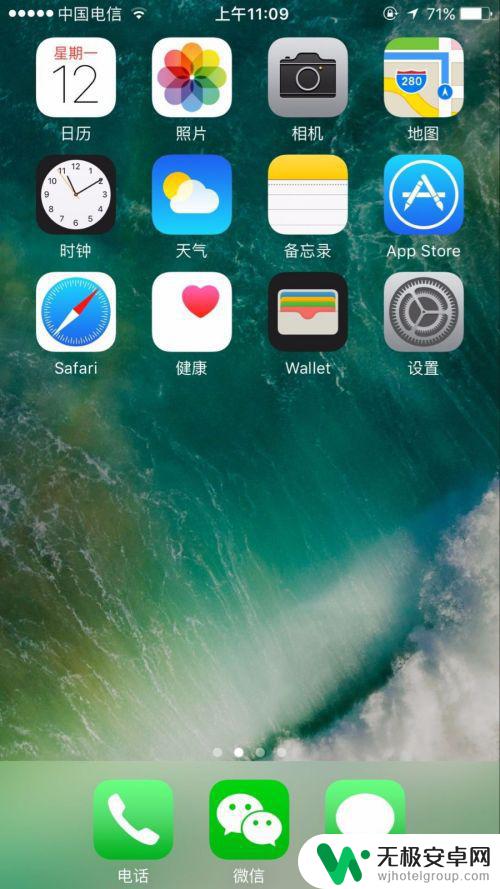
2.点击设置中的通用。
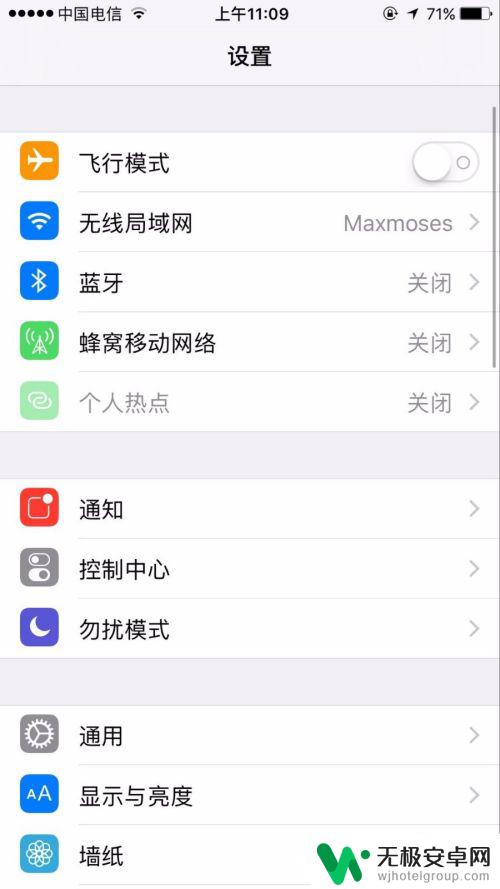
3.点击通用中的辅助功能。
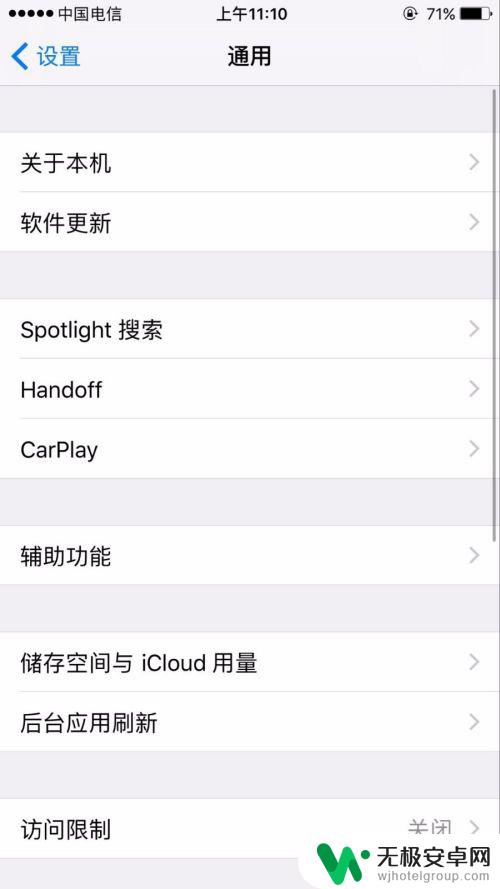
4.点击辅助功能中的显示调节。
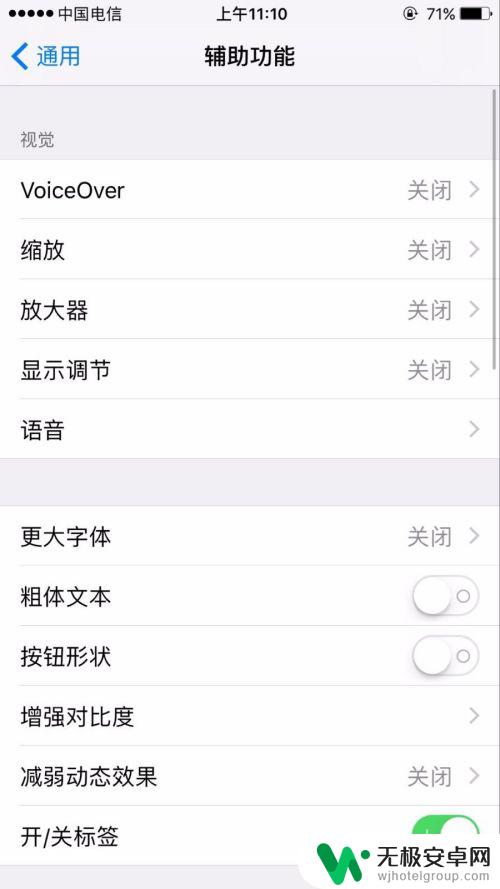
5.点击显示调节的色彩滤镜。
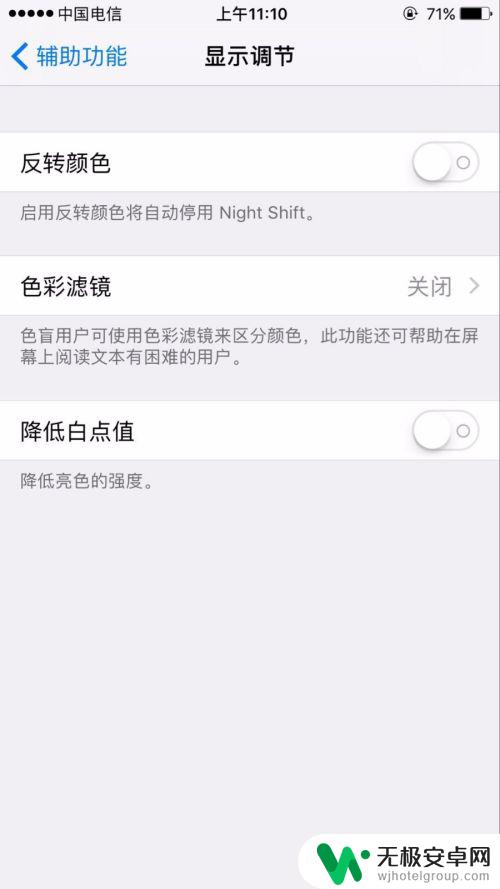
6.进入到色彩滤镜,将色彩滤镜右边的键往右滑动即可开启并选择具体的色盲模式。
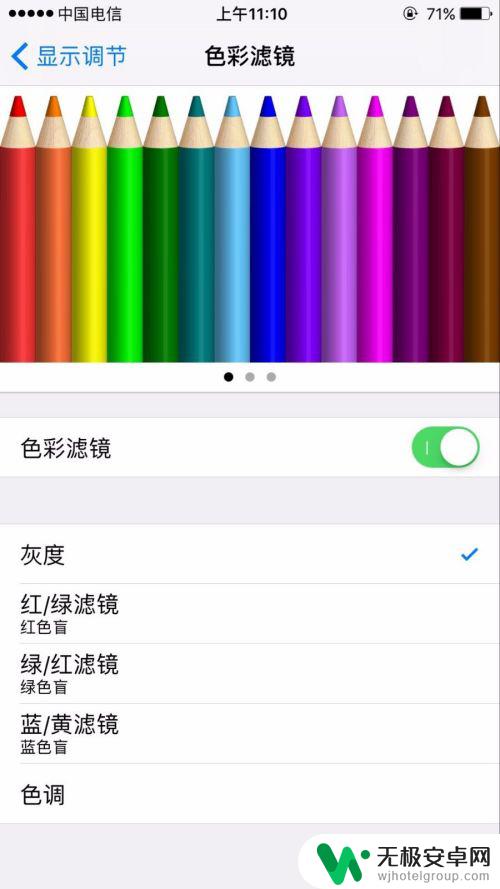
以上就是苹果手机怎么设置红蓝CP的全部内容,如果你遇到了这种情况,可以试试小编提供的方法来解决,希望对大家有所帮助。










